בדף הזה מפורטות התכונות החדשות שהושקו בגרסאות התצוגה המקדימה של Android Studio. גרסאות ה-Preview מאפשרות גישה מוקדמת לתכונות ולשיפורים האחרונים ב-Android Studio. אפשר להוריד את גרסאות התצוגה המקדימה האלה. אם נתקלתם בבעיות בשימוש בגרסת טרום-השקה של Android Studio, אפשר ליידע אותנו. דוחות איתור הבאגים שלכם עוזרים לנו לשפר את Android Studio.
גרסאות ראשוניות (canary) מכילות תכונות מתקדמות שנמצאות בפיתוח פעיל, ועוברות בדיקות קלות. אפשר להשתמש בגרסאות Canary לפיתוח, אבל חשוב לזכור שאולי יתווספו או ישתנו תכונות. גרסאות מועמדות להפצה (RC) הן הגרסה הבאה של Android Studio, והן כמעט מוכנות להפצה יציבה. התכונות בגרסה הבאה עברו ייצוב. כדי להבין את שמות הגרסאות של Android Studio, אפשר לעיין במאמר בנושא שמות הגרסאות של Android Studio.
בבלוג של Android Studio אפשר לקרוא את העדכונים על הגרסאות, כולל רשימה של תיקונים חשובים בכל גרסת Preview.
גרסאות עדכניות של Android Studio
בטבלה הבאה מפורטות הגרסאות הנוכחיות של Android Studio והערוצים המתאימים להן.
| גרסה | ערוץ |
|---|---|
| השקת התכונות ב-Android Studio Otter 2 | 2025.2.2 | יציב |
| Android Gradle Plugin 8.13.2 | יציב |
| Android Studio Otter 3 Feature Drop | 2025.2.3 | RC |
| Android Studio Panda | 2025.3.1 | Canary |
תאימות לתצוגות מקדימות של פלאגין Android Gradle
כל גרסת Preview של Android Studio מתפרסמת לצד גרסה תואמת של פלאגין של Android Gradle (AGP). גרסאות טרום-השקה של Studio אמורות לפעול עם כל גרסה יציבה תואמת של AGP. עם זאת, אם אתם משתמשים בגרסת טרום-השקה של AGP, אתם חייבים להשתמש בגרסת הטרום-השקה התואמת של Studio (לדוגמה, Android Studio Chipmunk Canary 7 עם AGP 7.2.0-alpha07). ניסיונות להשתמש בגרסאות שונות (לדוגמה, Android Studio Chipmunk Beta 1 עם AGP 7.2.0-alpha07) יגרמו לכשל בסנכרון, וכתוצאה מכך תוצג בקשה לעדכון לגרסה התואמת של AGP.
יומן מפורט של הוצאות משימוש והסרות של ממשקי API של פלאגין של Android Gradle זמין במאמר עדכונים של ממשקי API של פלאגין של Android Gradle.
Studio Labs
ב-Studio Labs אפשר לנסות את התכונות הניסיוניות החדשות ביותר של AI בגרסה יציבה של Android Studio, כדי שתוכלו לשלב מהר יותר את כלים מבוססי-AI בתהליך הפיתוח שלכם. מידע נוסף זמין במאמר בנושא Studio Labs.
אלה התכונות שזמינות כרגע ב-Studio Labs.
| תכונה | תיאור | Docs |
|---|---|---|
| יצירת תצוגה מקדימה | Gemini יכול ליצור באופן אוטומטי תצוגות מקדימות של קומפוזיציות, כולל נתונים לדוגמה לפרמטרים של תצוגה מקדימה, לקומפוזיציה ספציפית או לכל הקומפוזיציות בקובץ. | יצירת תצוגה מקדימה של Compose |
| ממשק המשתמש של הכלי לשינוי | אפשר להשתמש בשפה טבעית כדי לעדכן את ממשק המשתמש של האפליקציה ישירות מחלונית התצוגה המקדימה של Compose. | ממשק המשתמש של Transform |
| תכונת Journeys ל-Android Studio | שימוש בשפה טבעית כדי לתאר שלבים וטענות לבדיקות מקצה לקצה. | תכונת Journeys ב-Android Studio |
Android Studio Otter 3 Feature Drop | 2025.2.3
הרשימה הבאה כוללת תכונות חדשות ב-Android Studio Otter 3 Feature Drop | 2025.2.3.
כדי לראות מה תוקן בגרסה הזו של Android Studio, אפשר לעיין בבעיות שנסגרו.
תכונת Journeys ל-Android Studio ב-Studio Labs
ב-Android Studio Otter 3 Feature Drop, התכונה Journeys for Android Studio (מסעות ב-Android Studio) עוברת אל Studio Labs כתכונה ניסיונית, כך שאפשר לגשת אליה בגרסאות RC ובגרסאות יציבות של Android Studio דרך התפריט Studio Labs.
מידע נוסף זמין במאמר בנושא Studio Labs.
פיתוח ממשק משתמש ב-Agent Mode
Gemini ב-Android Studio משולב עכשיו בצורה עמוקה יותר בתהליך העבודה של פיתוח ממשק משתמש ישירות בתצוגה מקדימה של Compose, ועוזר לכם לעבור מהר יותר משלב העיצוב לשלב ההטמעה האיכותית. היכולות החדשות האלה נועדו לעזור לכם בכל שלב, החל מיצירת קוד ראשונית ועד לאיטרציה, לשיפור ולניפוי באגים, עם נקודות כניסה בהקשר של העבודה שלכם.
כדי לשלוח משוב או לדווח על בעיות שקשורות לתכונות האלה, אפשר לדווח על באג.
יצירת ממשק משתמש חדש מתוך מוקאפ עיצובי
כדי לזרז את תהליך הפיתוח של ממשק המשתמש, מעכשיו אפשר ליצור קוד Compose ישירות מתוך מוקאפ עיצובי. בקבצים ללא תצוגה מקדימה קיימת, לוחצים על יצירת קוד מצילום מסך בחלונית התצוגה המקדימה. Gemini ישתמש בתמונה שסיפקתם כדי ליצור הטמעה ראשונית, וכך לא תצטרכו לכתוב קוד boilerplate מאפס.
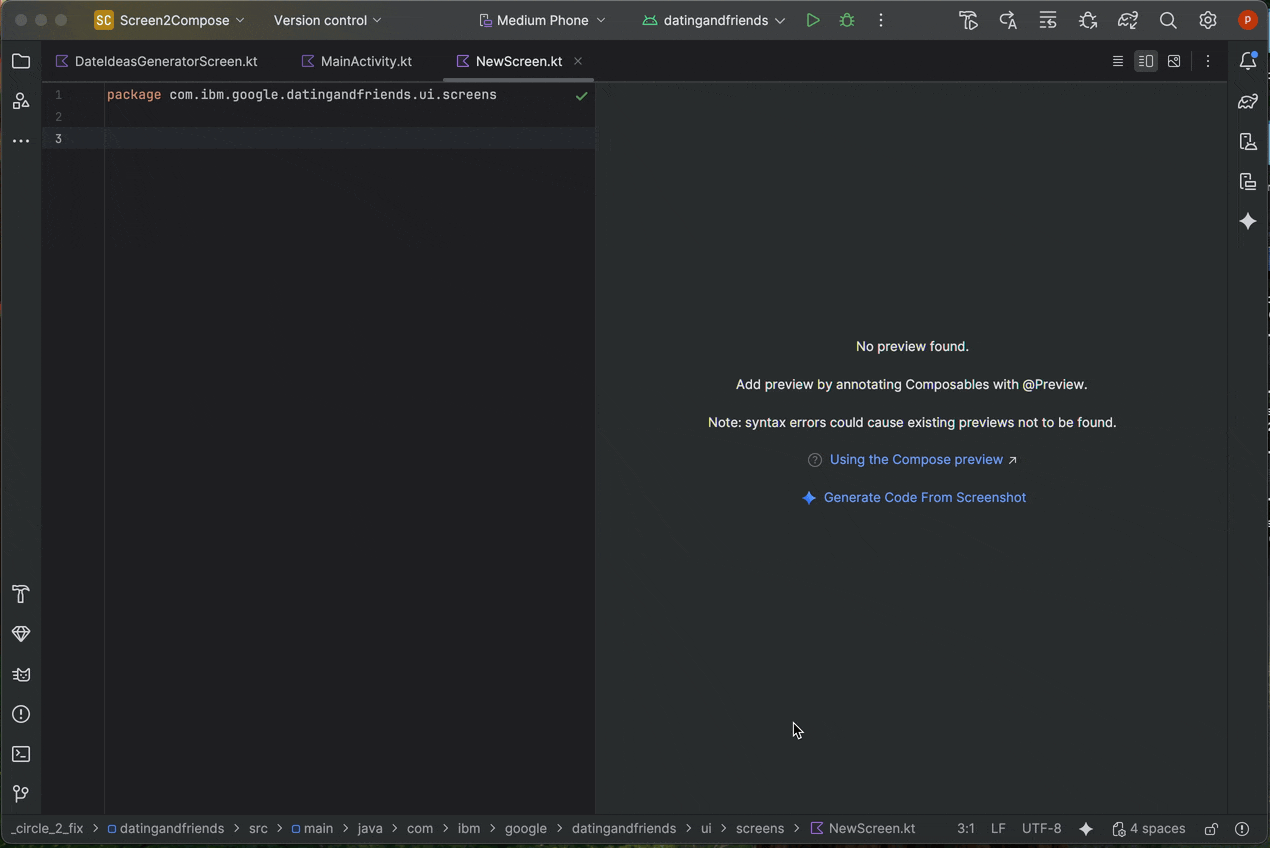

התאמה של ממשק המשתמש לתמונת יעד
אחרי שמבצעים הטמעה ראשונית, אפשר לשפר אותה בהדרגה עד שהיא תהיה מושלמת. לוחצים לחיצה ימנית על התצוגה המקדימה של ההודעה ובוחרים באפשרות פעולות מבוססות-AI > התאמת ממשק המשתמש לתמונת היעד. כך תוכלו להעלות עיצוב לדוגמה, והסוכן יציע שינויים בקוד כדי שממשק המשתמש יתאים לעיצוב בצורה הכי טובה שאפשר.

בצע איטרציה על ממשק המשתמש באמצעות שפה טבעית
כדי לבצע שינויים ספציפיים יותר או יצירתיים יותר, לוחצים לחיצה ימנית על התצוגה המקדימה ומשתמשים באפשרות פעולות מבוססות-AI > שינוי ממשק המשתמש. היכולת הזו מתבססת עכשיו על מצב נציג, ולכן היא יעילה ומדויקת יותר. השדרוג הזה מאפשר לכם לשנות את ממשק המשתמש באמצעות הנחיות בשפה טבעית, כמו "תשנה את צבע הלחצן לכחול" או "תוסיף ריווח פנימי מסביב לטקסט הזה", ו-Gemini יבצע את שינויי הקוד המתאימים.

איתור ותיקון של בעיות באיכות ממשק המשתמש
השלב האחרון והחשוב הוא לוודא שממשק המשתמש איכותי ונגיש יותר. הבדיקה AI Actions > Fix all UI check issues בודקת את ממשק המשתמש שלכם כדי לזהות בעיות נפוצות, כמו בעיות נגישות. הנציג או הנציגה יציעו פתרונות ויפעילו אותם כדי לפתור את הבעיות שזוהו.


אפשר גם להשתמש באותה פונקציונליות באמצעות הלחצן תיקון באמצעות AI במצב הבדיקה של ממשק המשתמש של כתיבת הודעות:

בנוסף לשיפור ממשק המשתמש, Gemini גם עוזר לייעל את סביבת הפיתוח.
כדי להאיץ את ההגדרה, אפשר:
יצירת תצוגה מקדימה של הטיוטה: התכונה הזו משופרת עכשיו על ידי סוכן Gemini כדי לספק תוצאות מדויקות יותר. כשעובדים בקובץ שיש בו פונקציות Composable אבל אין בו הערות @Preview, אפשר ללחוץ לחיצה ימנית על ה-Composable ולבחור באפשרות Gemini > יצירת תצוגה מקדימה של [שם ה-Composable] . הסוכן ינתח עכשיו טוב יותר את הקומפוזיציה כדי ליצור את ה-boilerplate הנדרש עם הפרמטרים הנכונים, כדי לוודא שנוספה תצוגה מקדימה שעברה רינדור בהצלחה.

נקודת כניסה ליצירת תצוגה מקדימה של Compose תיקון שגיאות עיבוד בתצוגה מקדימה: אם התצוגה המקדימה של הטיוטה לא מוצגת, Gemini יכול לעזור לכם עכשיו לאתר ולתקן את השגיאה. השתמשו בסוכן כדי לנתח את הודעת השגיאה ואת הקוד, למצוא את שורש הבעיה וליישם תיקון.

שימוש ב'תיקון באמצעות AI' בשגיאת עיבוד בתצוגה מקדימה
איך מנהלים כמה שרשורי שיחה עם Gemini
מעכשיו אפשר לארגן את השיחה עם Gemini ב-Android Studio לכמה שרשורים. כך תוכלו לעבור בין כמה משימות שמתבצעות במקביל ולחפש בהיסטוריית השיחות. שימוש בשרשורים נפרדים לכל משימה גם משפר את איכות התשובה, כי הוא מגביל את היקף ההקשר של ה-AI רק לנושא הרלוונטי.
כדי להתחיל שרשור חדש, לוחצים על צ'אט חדש  . כדי לראות את היסטוריית השיחות, לוחצים על צ'אטים מהזמן האחרון.
. כדי לראות את היסטוריית השיחות, לוחצים על צ'אטים מהזמן האחרון. 

היסטוריית השיחות נשמרת בחשבון, כך שאם תצטרכו להתנתק או לעבור בין חשבונות, תוכלו להמשיך בדיוק מהמקום שבו הפסקתם כשתיכנסו שוב.
שימוש במודל מקומי
השקת התכונות ב-Android Studio Otter 3 מאפשרת לכם לבחור את המודל הגדול של השפה (LLM) שמפעיל את תכונות ה-AI של סביבת הפיתוח המשולבת (IDE).

המודל צריך להיות במחשב המקומי שלכם, וזה יתרון אם יש לכם קישוריות מוגבלת לאינטרנט או הגבלות לגבי השימוש במודלים של AI, או אם אתם פשוט רוצים להתנסות במודלים מחקריים בקוד פתוח.
מודל מקומי הוא חלופה לתמיכה ב-LLM שמוטמעת ב-Android Studio. עם זאת, בדרך כלל Gemini ב-Android Studio מספק את חוויית הפיתוח הטובה ביותר ל-Android, כי Gemini מותאם ל-Android ותומך בכל התכונות של Android Studio. עם Gemini, אתם יכולים לבחור מתוך מגוון מודלים למשימות פיתוח ל-Android, כולל מודל ברירת המחדל ללא עלות או מודלים שאפשר לגשת אליהם באמצעות מפתח Gemini API בתשלום.
כדי לתמוך במודלים מקומיים, צריך להתקין במחשב המקומי ספק של מודלים גדולים של שפה (LLM), כמו LM Studio או Ollama, וגם מודל תואם לבחירתכם.
שימוש במודל מרוחק
Android Studio מאפשר לכם להשתמש במודלים מרוחקים כדי להפעיל את תכונות ה-AI שלו.
כדי להשתמש במודל מרחוק, צריך להגדיר ספק מודלים מרחוק בהגדרות של Android Studio. מזינים שם לספק, את כתובת ה-URL של נקודת הקצה של ה-API ואת מפתח ה-API. אחרי שמגדירים ספק, אפשר לבחור את המודל המרוחק מתוך בורר המודלים בחלון הצ'אט עם ה-AI.

פרטים נוספים זמינים במאמר בנושא שימוש במודל מרוחק.
חיפוש ובדיקה של שינויים באמצעות חלונית הזזה של שינויים
עכשיו אפשר לראות ולנהל את השינויים שבוצעו על ידי סוכן ה-AI באמצעות חלונית הזזה של השינויים. אם הסוכן מבצע שינויים בבסיס הקוד, הקבצים שנערכו מופיעים בקטע Files to review (קבצים לבדיקה). משם, אפשר לשמור את השינויים או לחזור לגרסה קודמת בנפרד או את כולם יחד. לוחצים על קובץ ספציפי בחלונית הזזה כדי לראות את ההבדלים בקוד בעורך ולבצע שינויים לפי הצורך. באמצעות מגירת השינויים, אתם יכולים לעקוב אחרי העריכות שהסוכן ביצע במהלך הצ'אט ולחזור לשינויים ספציפיים בלי לגלול אחורה בהיסטוריית השיחה.

שימו לב: אם הגדרתם את הסוכן לבקש מכם לערוך קבצים, אתם צריכים לאשר את השינוי כדי שהוא יופיע בחלונית ההזזה של השינויים. לכן, כדי שכמה קבצים יופיעו בחלונית הזזה של השינויים בבת אחת, צריך לבחור באפשרות לא לשאול אם לערוך קבצים. אפשר להפעיל או להשבית את ההגדרה הזו בכל שלב באפשרויות הסוכן
 .
.

מעקב אוטומטי ב-Logcat
ב-Android Studio Otter 3 Feature Drop וב-AGP 9.0, Logcat מבצע באופן אוטומטי מעקב חוזר אחר עקבות מחסנית כשהאפשרות R8 מופעלת (minifyEnabled = true).
הקוד שעובר עיבוד על ידי R8 יכול להשתנות בדרכים שונות, ולכן ה-stack trace כבר לא מתייחס לקוד המקורי. לדוגמה, מספרי השורות והשמות של המחלקות והשיטות יכולים להשתנות. בעבר, כדי לנפות באגים באמצעות מעקב אחר מחסנית המקורית, המפתחים היו צריכים להשתמש בכלי שורת הפקודה של R8 retrace.
ב-AGP 9.0, Android Studio מבצע באופן אוטומטי מעקב חוזר של דוחות קריסות, כך שתוכלו לראות את דוח הקריסה המקורי ישירות ב-Android Studio, בלי לבצע פעולות נוספות. כך משתפרת חוויית הניפוי באגים כש-R8 מופעל.
תמיכה בשרתי MCP מרוחקים
החל מ-Android Studio Otter 1 Canary 3, אפשר להתחבר לשרתי MCP מרוחקים באמצעות Android Studio. עם שרת MCP מרוחק, סוכן Gemini ב-Android Studio יכול לגשת לכלים ולמקורות חיצוניים, ואתם לא צריכים להשקיע כל כך הרבה מאמץ בהתקנה ובתחזוקה של השרת בעצמכם. לדוגמה, אפשר להתחבר לשרת MCP מרוחק של Figma כדי להתחבר לקובצי Figma בלי להתקין את אפליקציית Figma למחשב. למידע נוסף על הוספת שרת MCP, אפשר לעיין במאמר הוספת שרת MCP.

כלים לאינטראקציה עם המכשיר
לסוכני ה-AI ב-Android Studio יש עכשיו גישה לכלים לפריסת אפליקציה במכשיר המחובר, לבדיקת מה שמוצג כרגע במסך, לצילום מסך, לבדיקת שגיאות ב-Logcat ולביצוע אינטראקציה עם האפליקציה הפועלת באמצעות adb shell input. כך הנציג יוכל לעזור לכם בשינויים או בתיקונים שכוללים הפעלה מחדש של האפליקציה, בדיקה של שגיאות ואימות של עדכון מסוים שבוצע בהצלחה (לדוגמה, על ידי צילום מסך ובדיקה שלו).
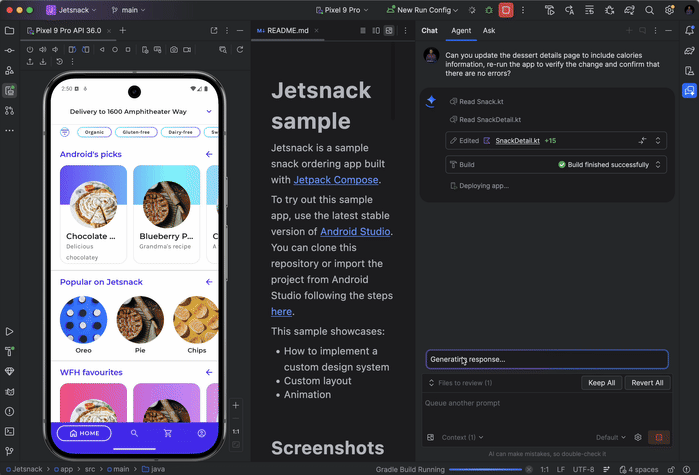
Android Studio Panda | 2025.3.1
הרשימה הבאה כוללת תכונות חדשות ב-Android Studio Panda | 2025.3.1.
כדי לראות מה תוקן בגרסה הזו של Android Studio, אפשר לעיין בבעיות שנסגרו.
יצירת פרויקט חדש באמצעות AI
משתמשים ביכולות של AI גנרטיבי כדי לשפר את תהליך העבודה בפיתוח ל-Android. החל מ-Android Studio Otter 1 Canary 5, סוכן Gemini מאפשר לכם לעבור מרעיון לאב-טיפוס של אפליקציה תוך דקות.
ה-Agent יכול ליצור מגוון אפליקציות למסכים מרובים:
- אפליקציות עם מסך יחיד: יצירת אפליקציות בסיסיות עם פריסות סטטיות של ממשק המשתמש.
- אפליקציות עם כמה דפים: אפשר ליצור אפליקציות עם ניווט בסיסי בין מסכים.
- אפליקציות עם שיפורים מבוססי-AI: אפשר לשלב ממשקי API של Gemini כדי להוסיף תכונות של AI גנרטיבי.
- אפליקציות עם שילוב של API ציבורי: אפשר ליצור אפליקציות שמציגות נתונים מ-API ציבורי.
כדי להשתמש בסוכן להגדרת פרויקטים:
- מפעילים את Android Studio.
בוחרים באפשרות פרויקט חדש במסך ברוכים הבאים ל-Android Studio (או באפשרות קובץ > חדש > פרויקט חדש מתוך פרויקט).
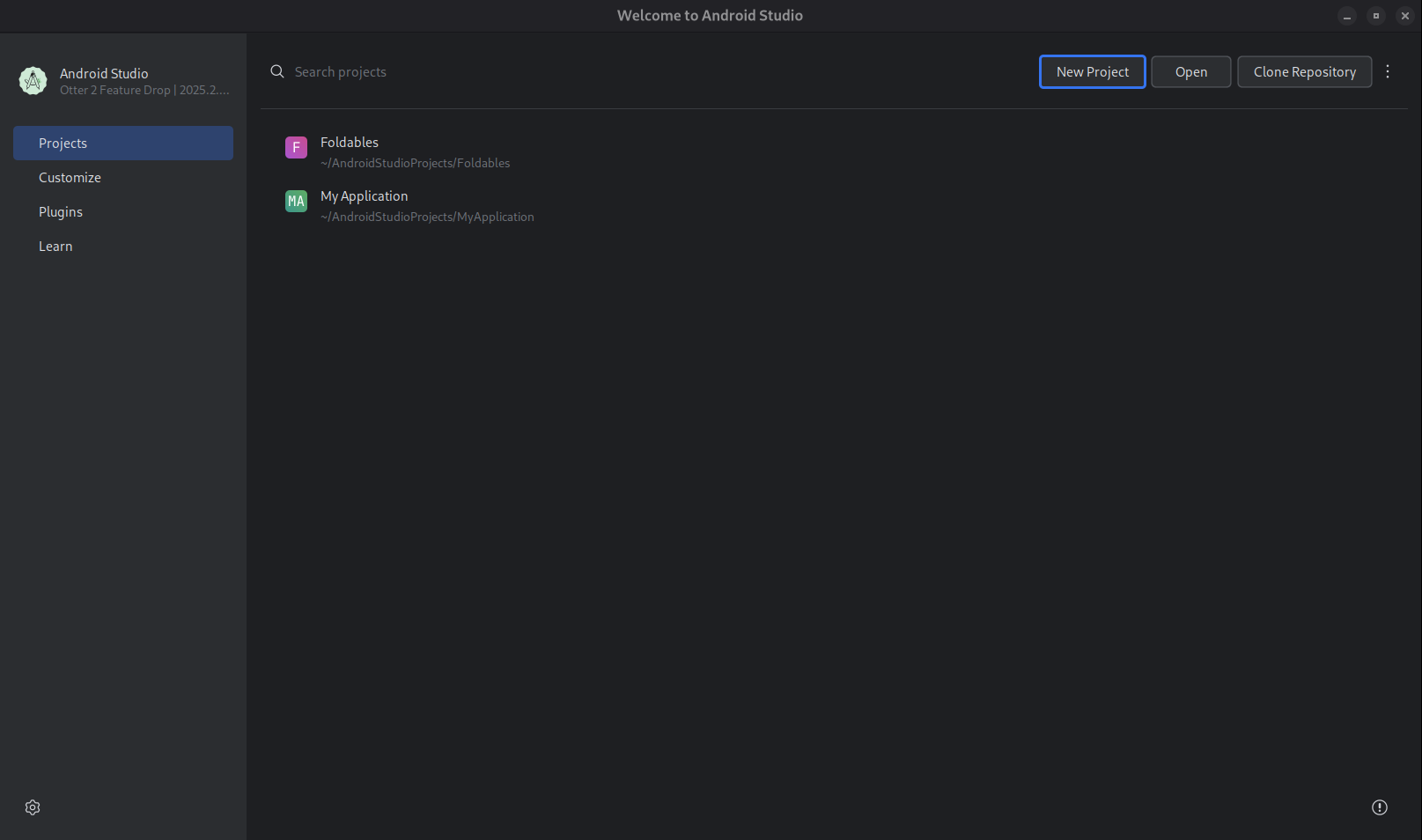
מתחילים פרויקט חדש. לוחצים על יצירה באמצעות AI.

בוחרים תבנית לפרויקט או יוצרים את האפליקציה באמצעות Gemini. מקלידים את ההנחיה בשדה להזנת טקסט ולוחצים על הבא.

תיבת דו-שיח להגדרת פרויקט חדש. נותנים לאפליקציה שם ולוחצים על Finish (סיום) כדי להתחיל בתהליך היצירה.
על סמך ההנחיה שלכם, Gemini ב-Android Studio יוצר תוכנית מובנית לאפליקציה. אחרי שתאשרו את התוכנית, הסוכן יתחיל לולאת יצירה אוטונומית כדי להגדיר ולבנות את האפליקציה.
עדכון יחסי תלות באמצעות סוכן Gemini
שדרוג התלויות יכול להיות משימה מורכבת שדורשת זמן. החל מ-Android Studio Otter 1 Canary 5, סוכן Gemini ב-Android Studio מבצע אוטומציה של תהליך שדרוג התלות ומפשט אותו, וכך חוסך עבודה מייגעת ומשפר את יכולת התחזוקה של הפרויקט. בכמה לחיצות בלבד תוכלו לשדרג את כל התלויות בצורה חלקה וליהנות מהיתרונות של הגרסאות העדכניות, כדי שתוכלו להתמקד בפיתוח אפליקציות באיכות גבוהה.

כדי לעדכן תלויות באמצעות סוכן Gemini, מבצעים אחת מהפעולות הבאות:
- לוחצים על Refactor (או לוחצים לחיצה ימנית בעורך או בתצוגת הפרויקט) > Update dependencies.
בקובץ
libs.versions.toml, מציבים את הסמן מעל גרסה שמודגשת בקו תחתון, לוחצים על התפריט הצגת פעולות בהקשר שמופיע ואז לוחצים על עדכון כל הספריות באמצעות Gemini.
שמופיע ואז לוחצים על עדכון כל הספריות באמצעות Gemini.
במהלך התהליך, הסוכן מספק סקירה כללית ברמה גבוהה של תוכנית השדרוג, כדי שתוכלו לעקוב אחרי ההתקדמות שלב אחר שלב ולבדוק את כל השינויים לפני שמחילים אותם. הסוכן חוזר על תהליך ה-build, ופותר שגיאות שמתרחשות במהלך השדרוגים. אתם יכולים לבדוק את השינויים, לאשר אותם או לבטל אותם, או להפסיק את הפעלת הסוכן בכל שלב.
הצעות לתיקון קריסות
במסגרת השקת התכונות של Android Studio Meerkat, השקנו את התובנות של Gemini לגבי קריסות שדווחו בחלון של הכלי App Quality Insights. מעכשיו, Android Studio יכול להשתמש ב-Gemini כדי לנתח את נתוני הקריסה יחד עם קוד המקור שלכם, ולהציע תיקונים פוטנציאליים. אחרי שבוחרים קריסה בחלון של הכלי App Quality Insights, עוברים לכרטיסייה Insights ולוחצים על Suggest a fix אחרי ש-Gemini יוצר תובנה לגבי הקריסה. Gemini יוצר הצעות לשינויים בקוד שאפשר לבדוק ולאשר בכרטיסיית השוואה בעורך.
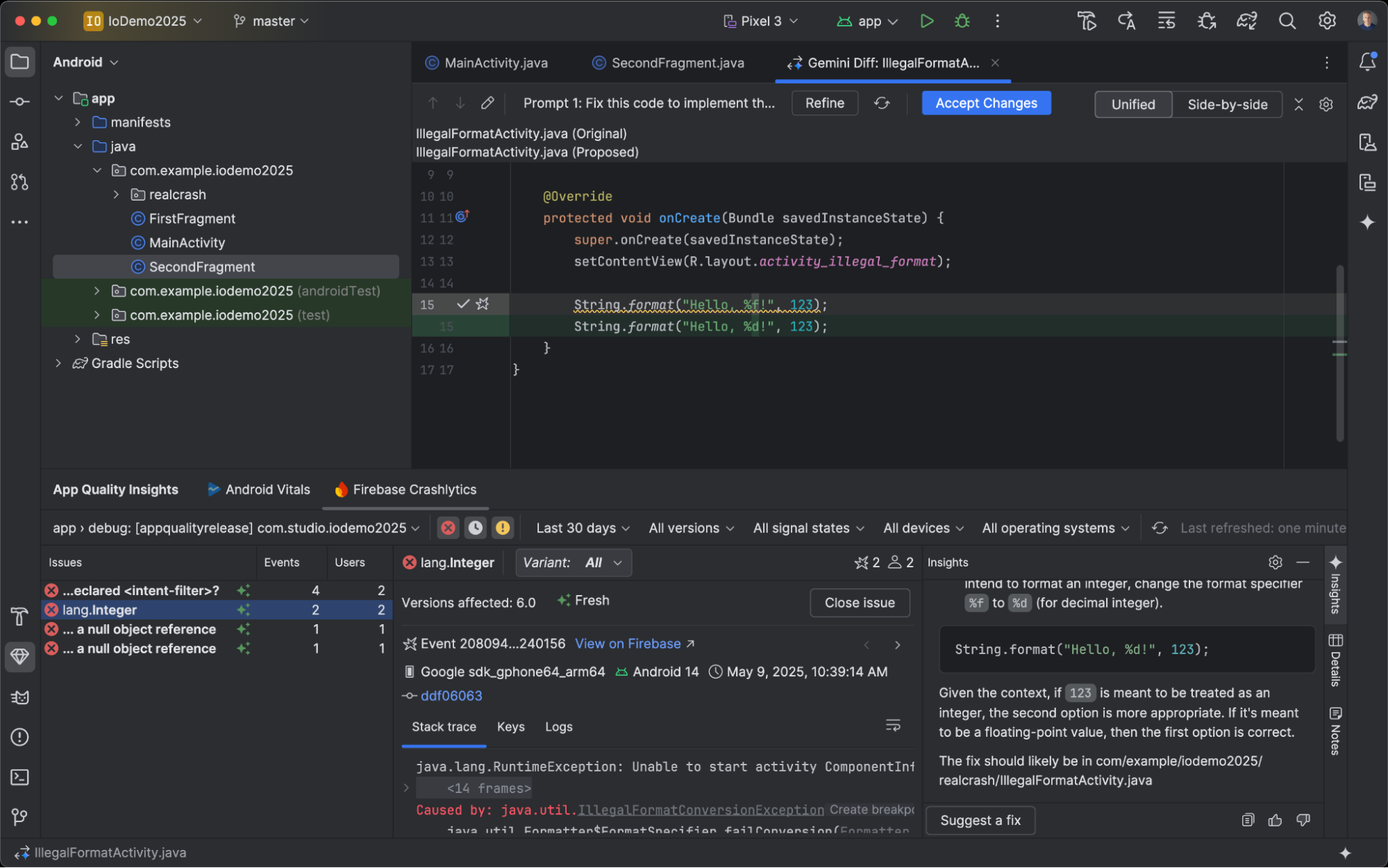
כלי לבדיקת צילומי מסך של תצוגה מקדימה של יצירה
כדי לבדוק את ממשקי המשתמש של Compose ולמנוע רגרסיות, אפשר להשתמש בכלי לבדיקת צילומי מסך של Compose. הכלי החדש עוזר ליצור דוחות HTML שמאפשרים לזהות באופן ויזואלי שינויים בממשק המשתמש של האפליקציה. מידע נוסף זמין במאמר בדיקת צילומי מסך של תכונת התצוגה המקדימה של יצירת פוסטים.
LeakCanary ב-Android Studio Profiler
Android Studio Panda כולל שילוב של LeakCanary ישירות ב-Android Studio Profiler כמשימה ייעודית.

משימת הפרופילר של LeakCanary ב-Android Studio מעבירה באופן פעיל את ניתוח דליפת הזיכרון מהמכשיר למכונת הפיתוח, וכתוצאה מכך הביצועים משתפרים באופן משמעותי בשלב ניתוח הדליפה בהשוואה לניתוח דליפה במכשיר.
בנוסף, ניתוח הדליפות מוצג עכשיו בהקשר של סביבת הפיתוח המשולבת (IDE) ומשולב באופן מלא בקוד המקור, ומספק תכונות כמו Jump to Source וחיבורים מועילים אחרים לקוד, שמפחיתים באופן משמעותי את החיכוך ואת הזמן שנדרשים כדי לחקור ולתקן דליפות זיכרון. אפשר גם להעתיק את כל ניתוח הדליפה כדי להמשיך לעבד אותו באמצעות Gemini. כך תוכלו להגדיל באופן משמעותי את הפרודוקטיביות ולשפר את תהליך העבודה בשלב הפיתוח.

תמיכה בסמלים מונוכרומטיים ב-Asset Studio
ב-Android Studio Narwhal Feature Drop 2025.1.3 Canary 2 ואילך, קל יותר ליצור סמלי אפליקציה עם עיצובים שונים. ב-Android 13 (רמת API 33) ומעלה, משתמשים יכולים לבחור סמלי אפליקציות עם עיצוב מותאם, שמשתנים בהתאם לטפט ולעיצוב של המכשיר.
כדי לתמוך בתכונה הזו, Android Studio משלב אפשרות חדשה לסמל מונוכרומטי ישירות באשף Image Asset Studio. כשיוצרים סמל אפליקציה דינמי, מוצגת עכשיו כרטיסייה ייעודית מונוכרום בנוסף לכרטיסיות הקיימות חזית ורקע. אתם יכולים לספק סמל אפליקציה מונוכרומטי נפרד (ראו את מפרטי העיצוב), או לאפשר ל-Android Studio להשתמש בשכבת החזית של הסמל הניתן להתאמה כשכבה מונוכרומטית.
אפשר לגשת אל Image Asset Studio דרך מנהל המשאבים, או על ידי לחיצה ימנית על ספריית פרויקט ומעבר אל New > Image Asset (חדש > נכס תמונה).
בוחרים באפשרות סמלי מרכז האפליקציות (מותאמים וקודמים) בתור סוג הסמל כדי לראות את הכרטיסייה החדשה מונוכרום.
אחרי שמייבאים את הסמלים, אפשר לראות תצוגה מקדימה של סמלי האפליקציה עם העיצוב.
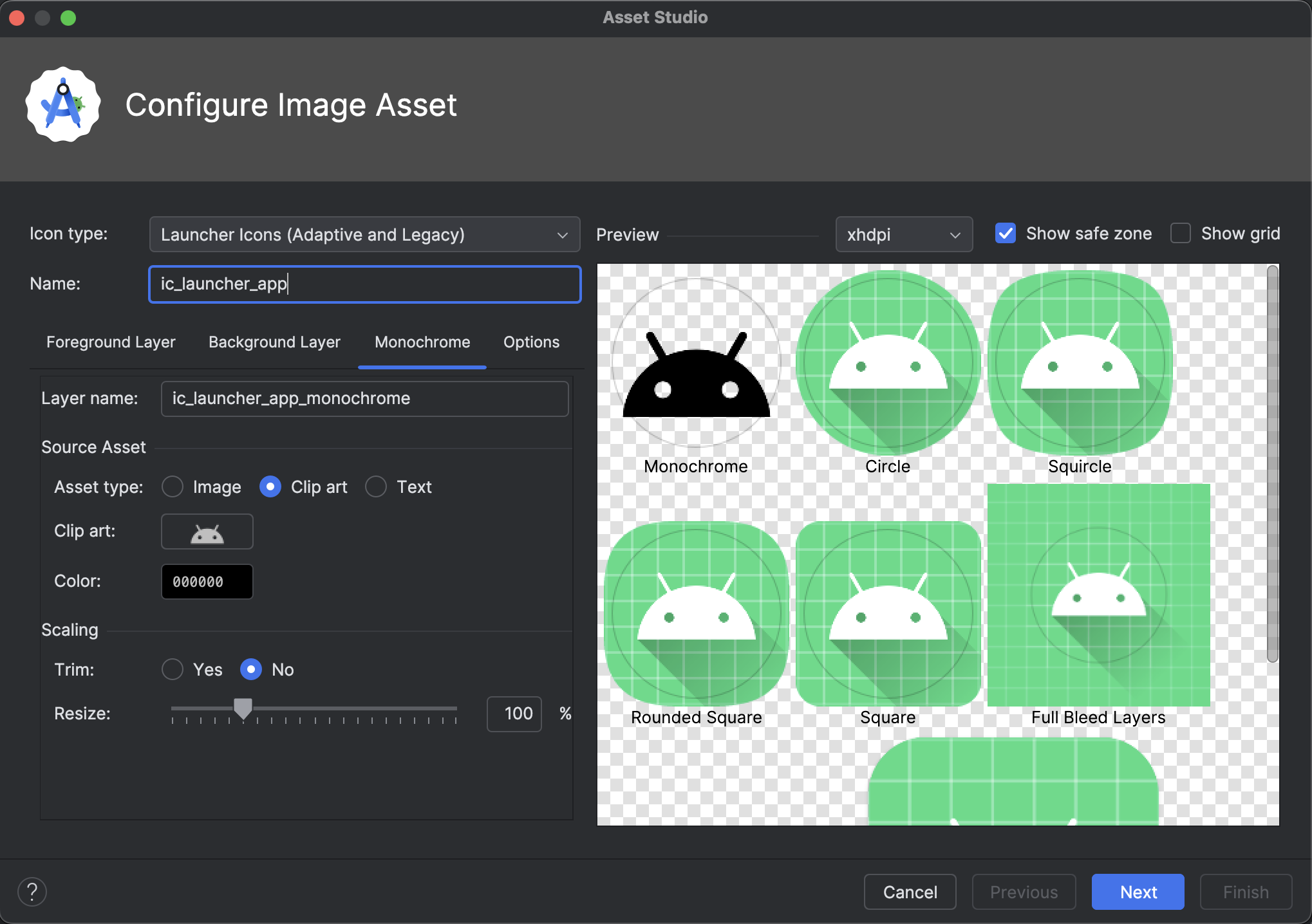
תמיכה בסמלי Material ב-Android Studio
אפשר להוסיף לאפליקציה את הסמלים העדכניים של Material ולהתאים אותם אישית באמצעות Android Studio Otter 2 Feature Drop. Vector Asset Studio משולב עכשיו באופן מלא עם ספריית סמלי Material מ-Google Fonts, ומאפשר לכם לגשת לקטלוג המלא ישירות מתוך סביבת הפיתוח המשולבת (IDE).
עכשיו אפשר להתאים אישית מאפיינים של סמלים כמו עובי, דרגה וגודל אופטי ישירות בסטודיו, כדי שהם יתאימו באופן מושלם לעיצוב. כדאי לנסות את התכונה בגרסת ה-Canary העדכנית ביותר.


